Как передать фото и файлы с Android-смартфона на MacBook с macOS Ventura без посторонних приложений
Раньше я перекидывал фотки с Android«а на свой MacBook Pro по Bluetooth просто выбирая свой лэптоп в меню смартфона. Но в этом году обновился на свежий MacBook Air M2 c операционкой macOS Ventura.
И когда понадобилось сбросить фото беспроводным способом, не используя файлообменники, пришлось напрячь мозг и вспомнить, как настроить свой макбук для этой операции.
Потому что во ВСЕХ macOS нужный пункт настроек по-умолчанию деактивирован. А в интернете предлагается устраивать танцы с бубном, писать команды в Терминале и ставить разные сторонние приложения для решения этой проблемы.
Хотя нужно включить всего один тумблер, в обновлённом меню macOS Ventura, его ещё не сразу найдёшь. Поэтому ловите гайд, куда заходить и что кликать, чтобы не мучаться с передачей данных между яблочным лэптопом и зелёным роботом.
Где найти нужный тумблер в настройках MacBook
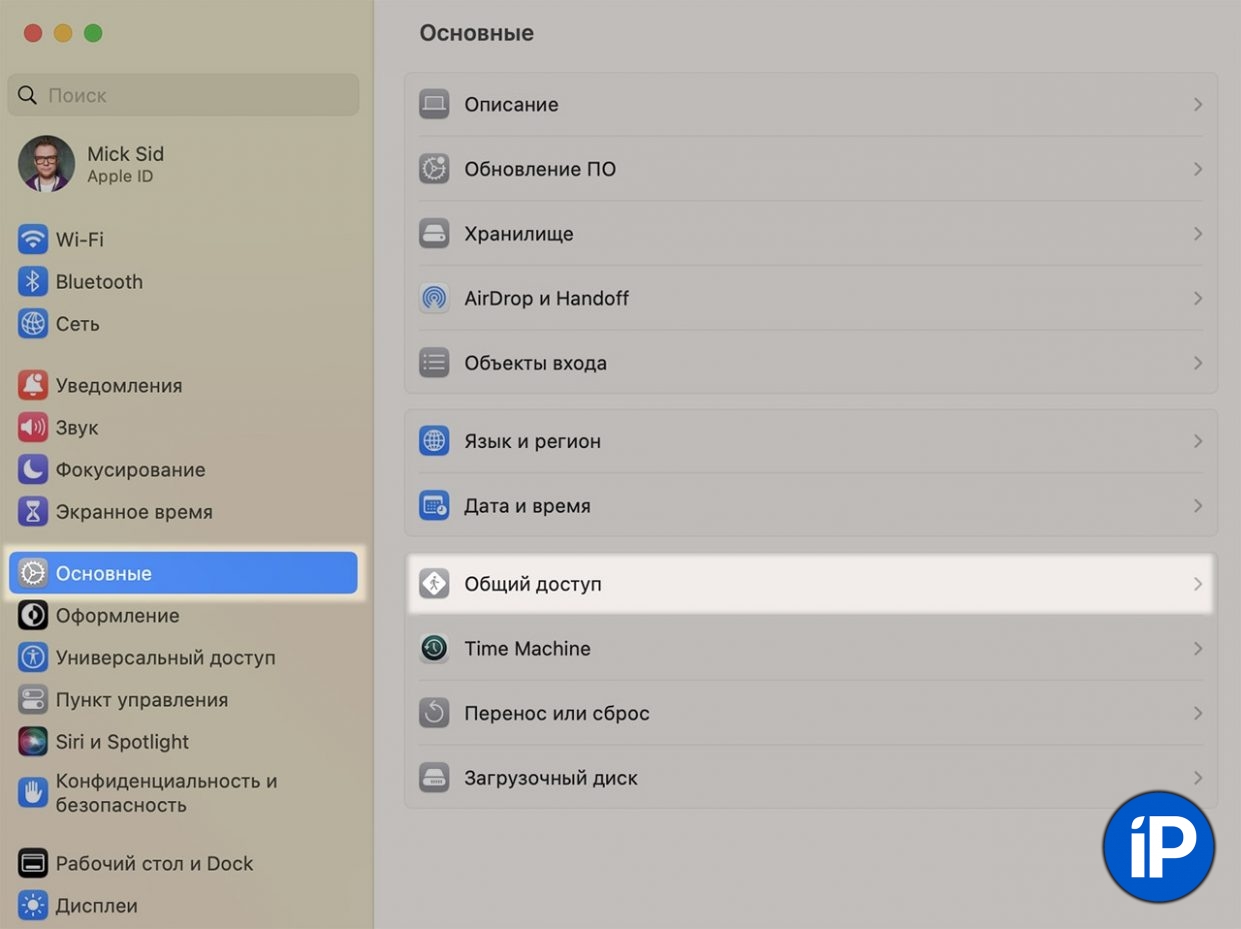
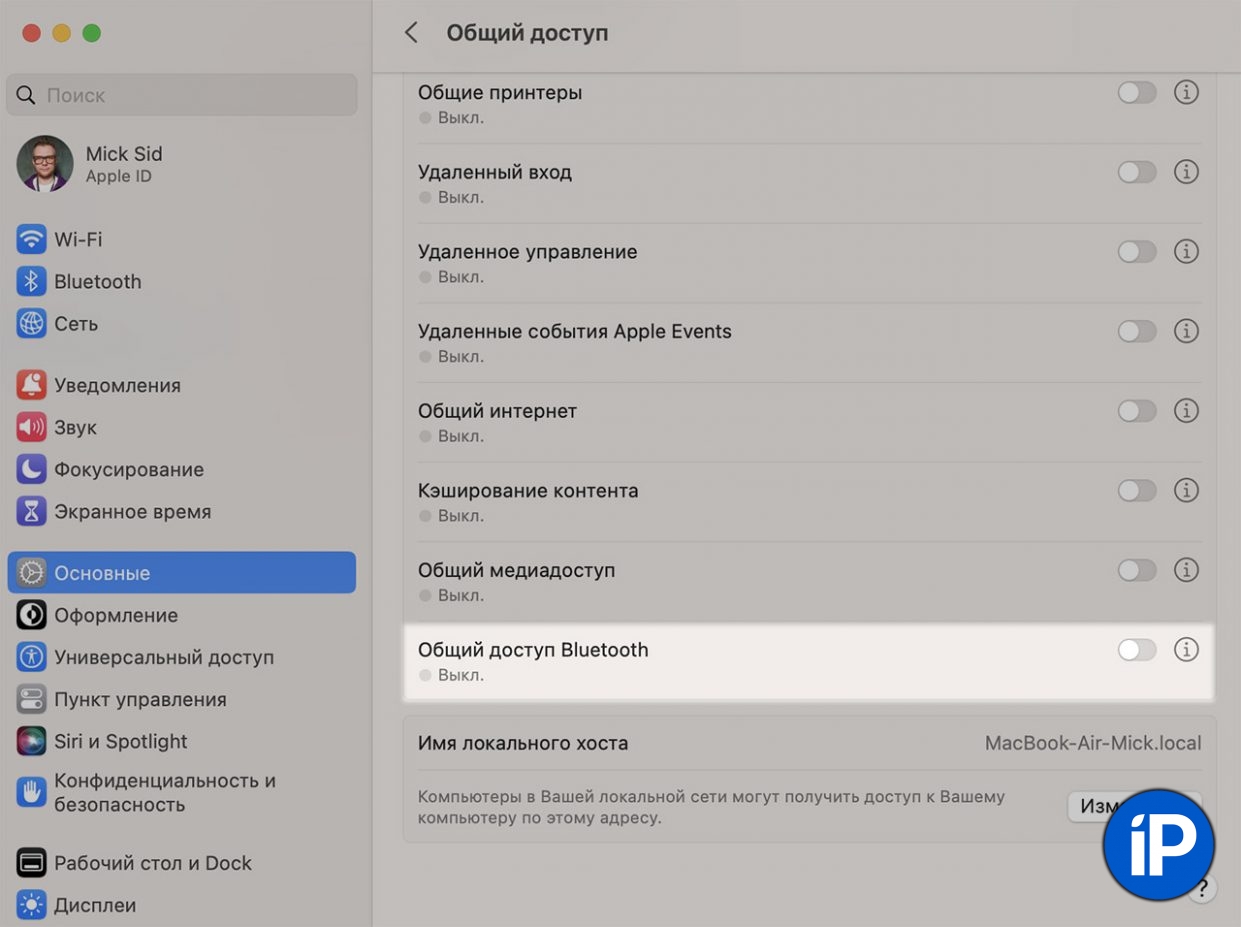
Делайте так: заходите на своём MacBook в »Настройки» — «Основные» — «Общий доступ», прокручиваете появившееся меню вниз и активируете тумблер напротив пункта »Общий доступ Bluetooth».
После этого нажмите на маленький значок «i» рядом с этим пунктом и поменяйте действие в разделе »Во время принятия объектов» на »Спрашивать, что делать». Это чтобы кто угодно не смог подключиться к вашему макбуку по Bluetooth без разрешения.
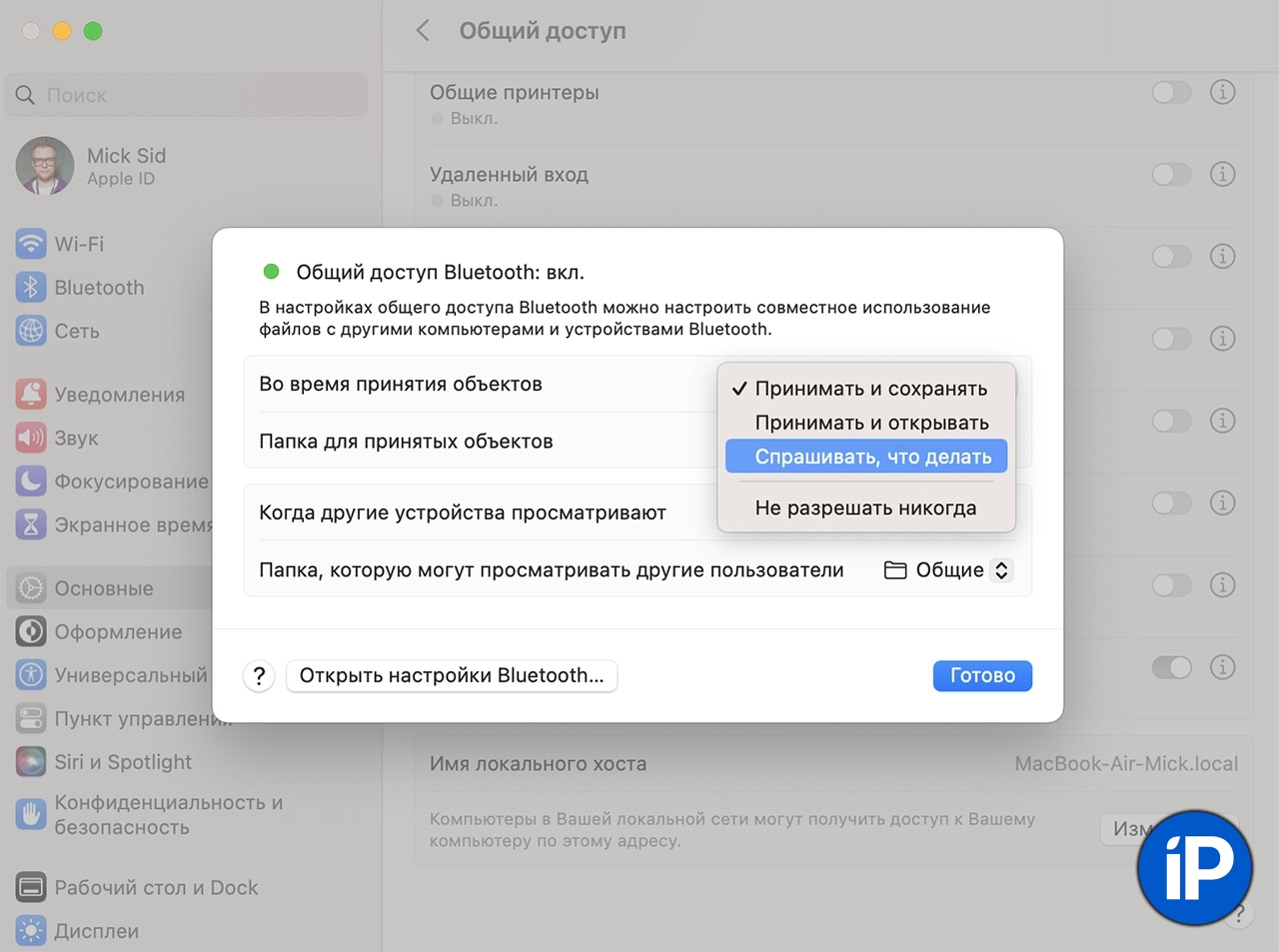
Всё, теперь ваш Android без проблем увидит макбук. Берите нужный файл (фото, видео из медиатеки), выбирайте «поделиться по Bluetooth», и выбирайте свой макбук в качестве устройства приёма.
Скорость может быть не такая быстрая, как при передаче по Wi-Fi или AirDrop, но если вы где-то в поле, а скинуть данные со смартфона на лэптоп нужно, можно и потерпеть несколько минут.
Соответственно, макбук также будет видеть и ваш смартфон, так что передача файлов будет работать в обе стороны. Для этого нужно зайти в приложение »Обмен файлами по Bluetooth», которое находится в папке »Утилиты» на вашем MacBook с macOS Ventura, выбрать файл для передачи и выбрать нужный смартфон в появившемся меню.
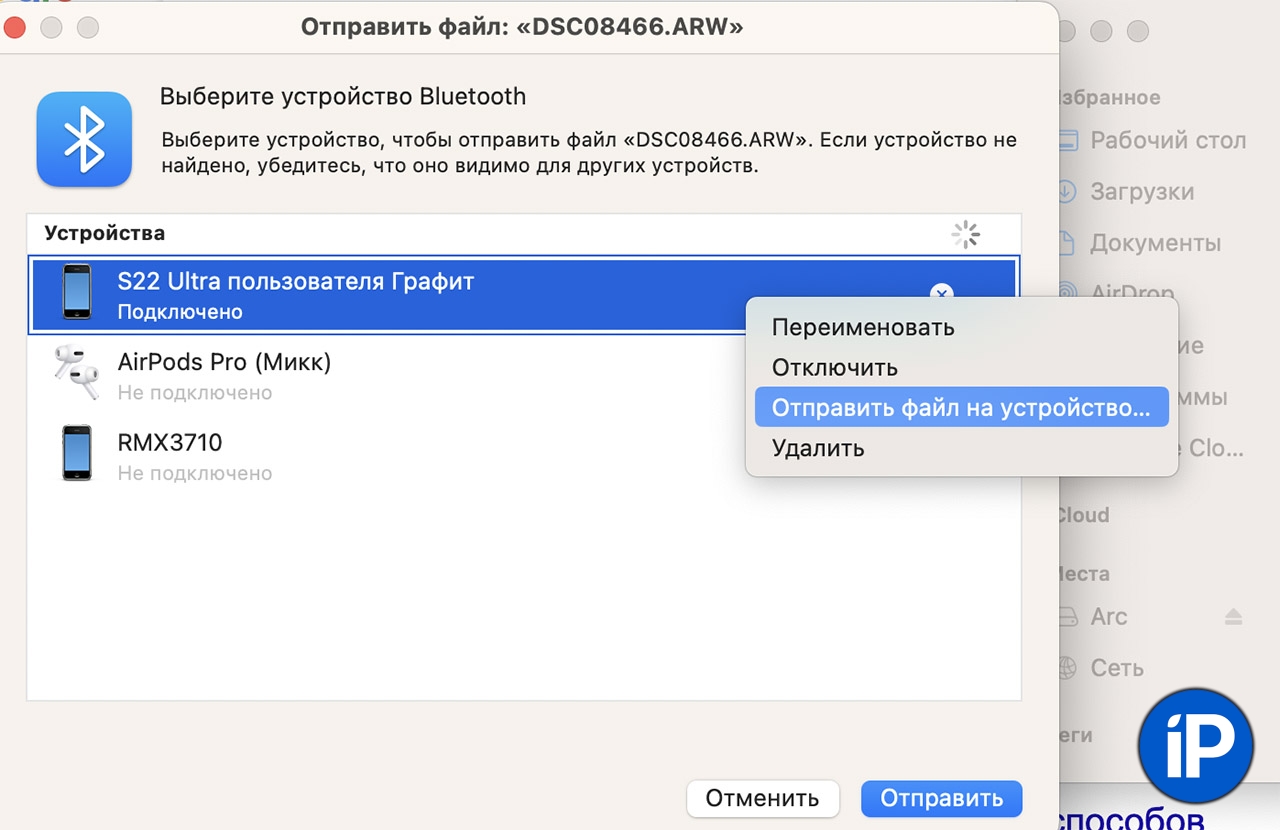
Эту настройку нужно активировать один раз и можно забыть про неё. Отныне ваш макбук будет видеть Android-смартфоны и вы сможете обмениваться файлами по Bluetooth в любой ситуации и в любом месте, даже без подключения к интернету.
Пользуйтесь на здоровье.
